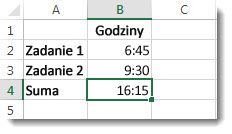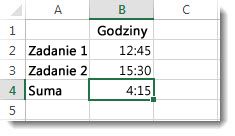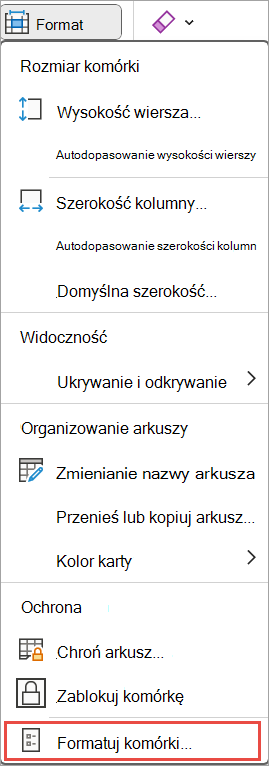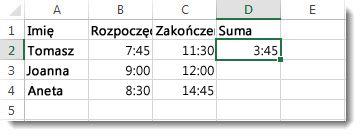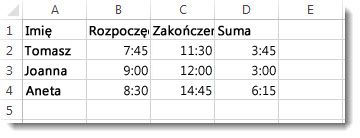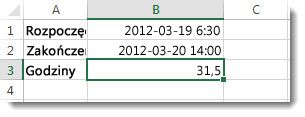Załóżmy, że musisz dodać dwie różne wartości czasu, aby uzyskać sumę, lub musisz odjąć jedną wartość czasu od drugiej, aby uzyskać całkowity czas poświęcony na pracę nad projektem.
Jak zobaczysz w poniższych sekcjach, program Excel ułatwia dodawanie i odejmowanie czasu.
Dodawanie godzin
Załóżmy, że chcesz sprawdzić, ile godzin i minut zajmie wykonanie dwóch zadań. Szacuje się, że pierwsze zadanie zajmie 6 godzin i 45 minut, a drugie — 9 godzin i 30 minut.
Oto jeden ze sposobów skonfigurowania tej funkcji w arkuszu.
-
Wprowadź wartość 6:45 w komórce B2 i wprowadź wartość 9:30 w komórce B3.
-
W komórce B4 wprowadź =B2+B3, a następnie naciśnij klawisz Enter.
Wynik to 16:15 — 16 godzin i 15 minut na ukończenie dwóch zadań.
Porada: Możesz również dodać godziny, używając funkcji Autosumowanie do sumowania liczb. Zaznacz komórkę B4, a następnie na karcie Narzędzia główne wybierz pozycję Autosumowanie. Formuła będzie wyglądać następująco: =SUMA(B2:B3). Naciśnij klawisz Enter, aby uzyskać ten sam wynik — 16 godzin i 15 minut.
Cóż, to było dość łatwe, ale jest dodatkowy krok, jeśli twoje godziny sumują się do ponad 24. Do wyniku formuły trzeba zastosować specjalny format.
Aby dodać więcej niż 24 godziny:
-
W komórce B2 wpisz wartość 12:45, a w komórce B3 — 15:30.
-
W komórce B4 wpisz =B2+B3, a następnie naciśnij klawisz Enter.
Wynik to 4:15, co nie jest zgodne z oczekiwaniami. To jest spowodowane tym, że godzina dla Zadania 2 jest podana w formacie 24-godzinnym. 15:30 to taka sama godzina jak 3:30.
-
Aby wyświetlić czas w postaci ponad 24 godzin, zaznacz komórkę B4.
-
Przejdź do pozycji Narzędzia główne > Format , a następnie wybierz pozycję Formatuj komórki.
-
W oknie Formatowanie komórek na karcie Liczby wybierz pozycję Niestandardowe z listy Kategoria .
-
W polu Typ u góry listy formatów, wpisz format [g]:mm;@ i kliknij przycisk OK. Pamiętaj o dwukropku po [g] i średniku po mm.
Wynik to 28 godzin i 15 minut. Ten format będzie już na liście Typ, gdy następnym razem zechcesz z niego skorzystać.
Odejmowanie godzin
Oto kolejny przykład: Załóżmy, że Ty i Twoi znajomi znacie czas rozpoczęcia i zakończenia w ramach projektu wolontariusza i chcecie wiedzieć, ile czasu poświęcacie w sumie.
Wykonaj następujące kroki, aby uzyskać czas, który upłynął — czyli różnicę między dwiema godzinami.
-
W komórce B2 wprowadź godzinę rozpoczęcia i dołącz "a" dla godziny 14:00 lub "p" dla godziny 12.00, a następnie naciśnij Enter.
-
W komórce C2 wprowadź godzinę zakończenia, w tym odpowiednio "a" lub "p", a następnie naciśnij Enter.
-
Wpisz godziny rozpoczęcia i zakończenia pracy znajomych, Jakuba i Lidii.
-
W komórce D2 odejmij godzinę zakończenia od godziny rozpoczęcia, wpisując formułę =C2-B2, a następnie naciśnij klawisz Enter.
-
W polu Formatuj komórki wybierz pozycję Niestandardowe z listy Kategoria.
-
Na liście Typ kliknij pozycję g:mm (dla godzin i minut), a następnie kliknij przycisk OK.
Teraz widać, że Tomasz przepracował 3 godziny i 45 minut.
-
Aby uzyskać wyniki dla Jakuba i Lidii, skopiuj formułę, zaznaczając komórkę D2 i przeciągając wskaźnik do komórki D4.
Formatowanie komórki D2 zostanie skopiowane razem z formułą.
Aby odjąć czas większy niż 24 godziny:
Aby odjąć różnicę między dwiema godzinami, których suma przekracza 24 godziny, konieczne jest utworzenie formuły.
Wykonaj poniższe kroki:
-
W powyższym przykładzie zaznacz komórkę B1 i przeciągnij wskaźnik do komórki B2, aby móc zastosować format do obu komórek naraz.
-
W polu Formatuj komórki wybierz pozycję Niestandardowe z listy Kategoria.
-
W polu Typ u góry listy formatów, wpisz format rrrr-mm-dd g:mm AM/PM.
Pamiętaj o pustym miejscu na końcu rrrr i mm.
Nowy format będzie dostępny na liście Typ, gdy znowu będzie potrzebny.
-
W komórce B1 wpisz datę rozpoczęcia, w tym miesiąc/dzień/rok i godzinę, używając wartości "a" lub "p" dla wartości AM i PM.
-
W komórce B2 zrób to samo dla daty zakończenia.
-
W komórce B3 wpisz formułę =(B2-B1)*24.
Wynik to 31,5 godz.
Uwaga: W programie Excel dla sieci Web możesz dodawać i odejmować więcej niż 24 godziny, ale nie możesz zastosować niestandardowego formatu liczb.
Dodawanie godzin
Załóżmy, że chcesz sprawdzić, ile godzin i minut zajmie wykonanie dwóch zadań. Szacuje się, że pierwsze zadanie zajmie 6 godzin i 45 minut, a drugie — 9 godzin i 30 minut.
-
W komórce B2 wpisz 6:45, a w komórce B3 wpisz 9:30.
-
W komórce B4 wpisz =B2+B3, a następnie naciśnij klawisz Enter.
Wykonanie tych dwóch zadań zajmie 16 godzin i 15 minut.
Porada: Godziny można też dodawać za pomocą Autosumowania. Kliknij komórkę B4. Następnie kliknij pozycję Narzędzia główne > Autosumowanie. Formuła będzie wyglądać następująco: =SUMA(B2:B3). Naciśnij klawisz Enter, aby uzyskać wynik: 16 godzin i 15 minut.
Odejmowanie godzin
Załóżmy, że Ty i Twoi znajomi znacie czas rozpoczęcia i zakończenia projektu wolontariusza i chcecie wiedzieć, ile czasu poświęcacie. Dokładniej mówiąc, chcesz wiedzieć, ile czasu upływa między godziną rozpoczęcia i zakończenia.
-
W komórce B2 wpisz godzinę rozpoczęcia, wprowadź spację, a następnie wpisz "a" dla am lub "p" dla pm i naciśnij Enter. W komórce C2 wpisz godzinę zakończenia, w tym odpowiednio "a" lub "p", a następnie naciśnij Enter. Wpisz pozostałe godziny rozpoczęcia i zakończenia dla swoich znajomych.
-
W komórce D2 odejmij godzinę rozpoczęcia od godziny zakończenia, wpisując formułę: =C2-B2, a następnie naciśnij klawisz Enter. Teraz widać, że Tomasz przepracował 3 godziny i 45 minut.
-
Aby uzyskać wyniki dla dwójki znajomych, skopiuj formułę, klikając komórkę D2 i przeciągając wskaźnik do komórki D4. Formatowanie komórki D2 zostanie skopiowane razem z formułą.